In letzter Zeit können einige Kursteilnehmer ihre gelöschten Dateien nicht im Papierkorb wieder finden. Wo ist das schief gelaufen?
Im Allgemeinen würde eine Datei oder ein Ordner im Papierkorb gespeichert, nachdem sie gelöscht wurden. Nur durch Klicken auf die Tastenkombination "UMSCHALT+LÖSCHEN" können sie direkt gelöscht werden. Während der Verwendung würde das Klicken auf die Schaltfläche "Löschen" jedoch direkt Dateien löschen, wenn sich die Einstellungen des Papierkorbs geändert haben. Diese gelöschten Dateien werden nicht mehr im Papierkorb gespeichert, und es wäre ein großer Verlust, wenn Sie sie wieder benötigen.
Im Fall dieses Problems können die Einstellungen wiederhergestellt werden, indem Sie die nachstehenden Schritte ausführen.
Spezifische Schritte:
-
Klicken Sie mit der rechten Maustaste auf das Symbol Papierkorb, und klicken Sie dann auf Eigenschaft.
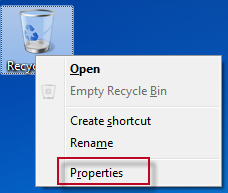
-
Wenn Sie das Dialogfeld Papierkorbeigenschaft öffnen, finden Sie im Abschnitt Einstellungen für ausgewählten Speicherort, dass dies alles aufgrund der Auswahl von Dateien nicht in den Papierkorb verschieben geht. Entfernen Sie Dateien sofort, wenn sie gelöscht werden, was zum direkten Löschen von Dateien führt.
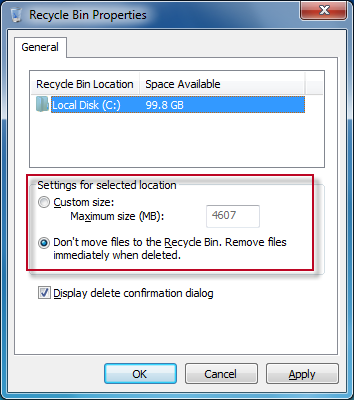
-
Klicken Sie im Abschnitt Einstellungen für ausgewählten Speicherort auf benutzerdefinierte Größe, und legen Sie die maximale Speichergröße im Papierkorb für gelöschte Dateien oder Ordner festlegen. Es wird empfohlen, die Lautstärke nicht zu klein zu legen. Klicken Sie dann auf Ok.
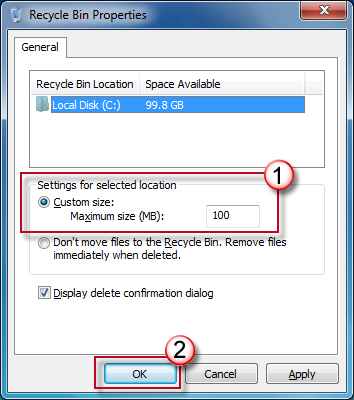
-
Wenn das Maximum auf 100 MB festgelegt ist, erhalten Sie beim Löschen einer Datei, die größer als 100 MB ist, die Eingabeaufforderung "Endgültig löschen?". (Im Abschnitt Papierkorbspeicherort ist standardmäßig der lokale Datenträger C: ausgewählt, was angibt, dass die Dateien und Ordner des lokalen Datenträgers C:zurzeit festgelegt werden. Zum Festlegen des lokalen Datenträgers D:wählen Sie ihn zuerst aus. Weitere Datenträgerpartitionen können, falls vorhanden, auf die gleiche Weise durchgeführt werden. )
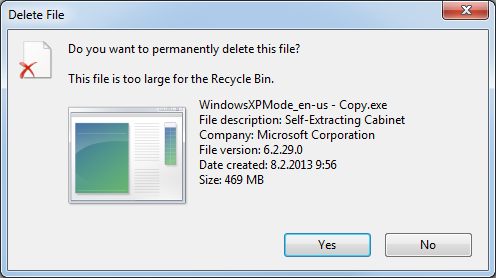
Wenn dies nicht immer funktioniert, wird empfohlen, das Forum nach großartigen Lösungen zu suchen.
Wir freuen uns über alle Ihre Kommentare und Vorschläge!

Wenn Die Zeit es zulässt, können Sie nach Ihrer Erfahrung mit EeeKB diesen Artikel in der Feedbacktabelle unten auf der Seite lesen. Wir freuen uns über Ihre Hilfe zu unserer Verbesserung. Jede Empfehlung oder gute Ideen werden auch in "Zusätzliche Kommentare" begrüßt. (Zur schnelleren Lösung Ihres Problems können technische Abfragen in entsprechenden Beiträgen in der Microsoft Community ins Gespräch kommen.)










